kich-thuoc
Cách Tạo Kích Thước Clip trong Premiere
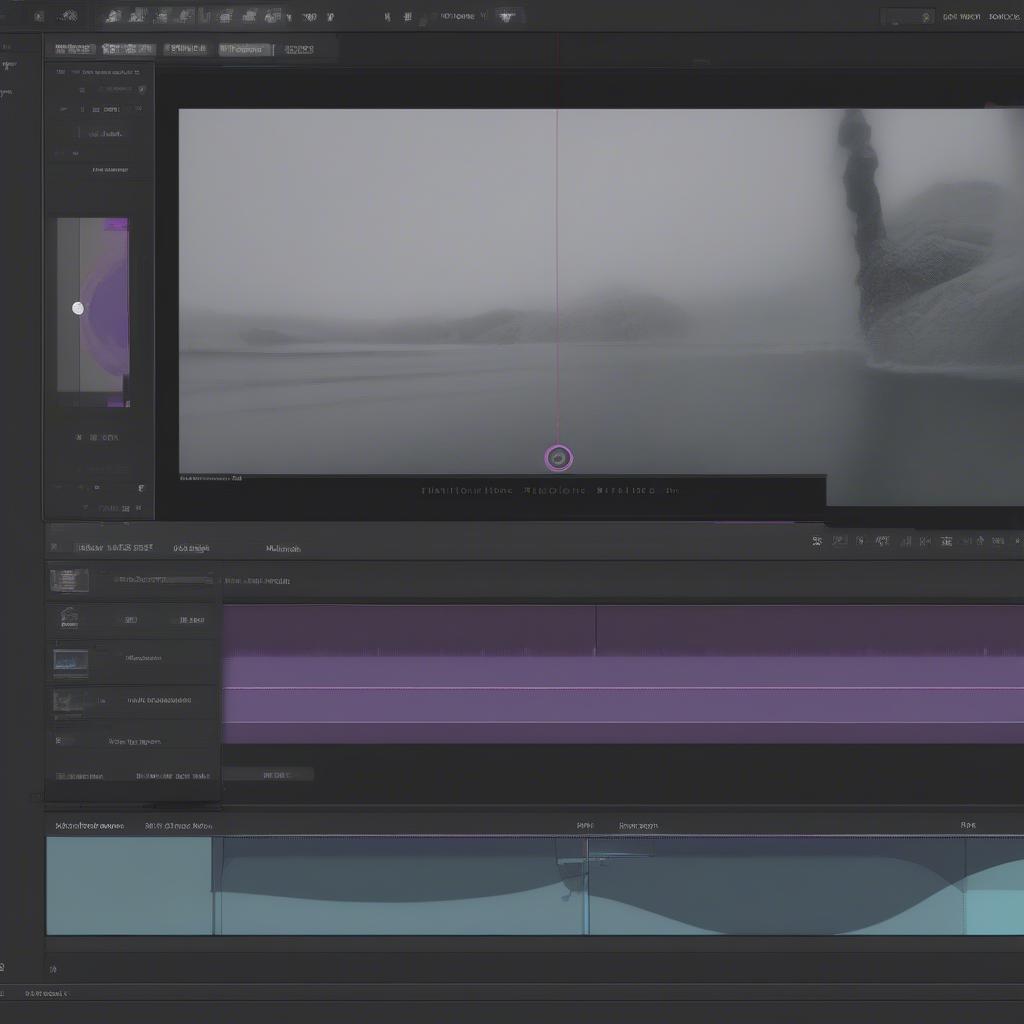
Bạn đang tìm hiểu Cách Tạo Kích Thước Clip Trong Premiere để chỉnh sửa video chuyên nghiệp hơn? Việc nắm vững kỹ thuật này sẽ giúp bạn kiểm soát hoàn toàn khung hình, tối ưu hóa video cho các nền tảng khác nhau và nâng cao chất lượng sản phẩm cuối cùng. Bài viết này sẽ hướng dẫn bạn chi tiết cách thay đổi kích thước clip trong Premiere, từ những thao tác cơ bản đến các thủ thuật nâng cao.
Thay Đổi Kích Thước Clip trong Premiere: Hướng Dẫn Chi Tiết
Premiere Pro cung cấp nhiều công cụ mạnh mẽ để chỉnh sửa kích thước video. Dưới đây là hướng dẫn từng bước cho các phương pháp phổ biến nhất:
- Sử dụng Effect Controls Panel: Mở panel Effect Controls. Trong mục Motion, bạn sẽ tìm thấy các thuộc tính Scale, Position, và Rotation. Thay đổi giá trị Scale để phóng to hoặc thu nhỏ clip.
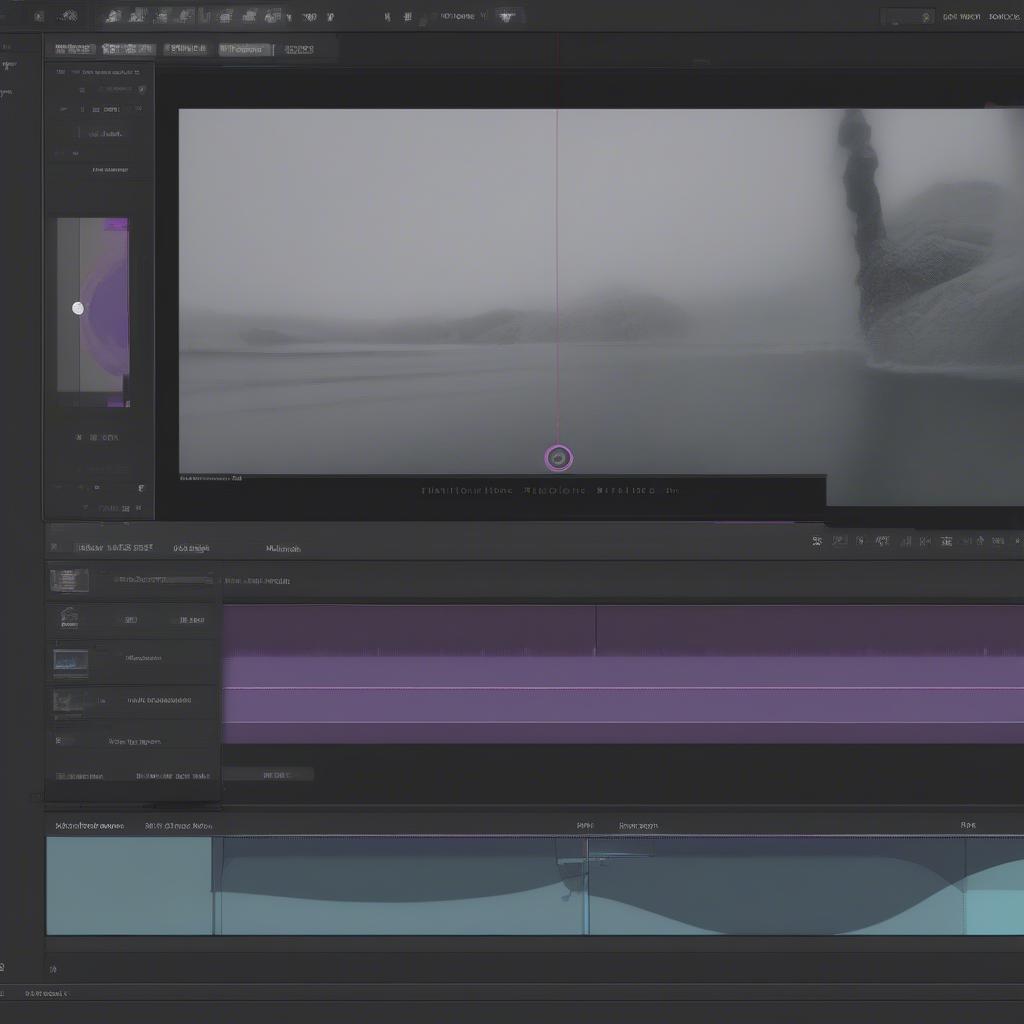 Changing clip size in Premiere Pro using Effect Controls
Changing clip size in Premiere Pro using Effect Controls
Bạn cũng có thể chỉnh kích thước đối tượng trong premiere một cách dễ dàng với công cụ này. Nhớ điều chỉnh Position để căn chỉnh lại clip sau khi thay đổi kích thước.
-
Sử dụng Clip Menu: Click chuột phải vào clip trên timeline, chọn Clip > Scale to Frame Size. Phương pháp này sẽ tự động điều chỉnh kích thước clip cho vừa khít với kích thước sequence. Điều này đặc biệt hữu ích khi bạn import clip có kích thước khác với sequence hiện tại.
-
Sử dụng Transform Effect: Áp dụng hiệu ứng Transform vào clip. Hiệu ứng này cung cấp nhiều tùy chọn hơn so với việc sử dụng Effect Controls Panel, bao gồm cả việc bóp méo và xoay clip.
Lựa Chọn Phương Pháp Phù Hợp
Việc lựa chọn phương pháp nào phụ thuộc vào mục đích chỉnh sửa của bạn. Nếu chỉ cần thay đổi kích thước đơn giản, Effect Controls Panel là lựa chọn nhanh chóng và hiệu quả. Nếu cần chỉnh sửa phức tạp hơn, Transform Effect sẽ cung cấp nhiều tùy chọn hơn. Scale to Frame Size là lựa chọn tốt nhất khi bạn muốn clip khớp với kích thước sequence.
Ví dụ, nếu bạn đang cách chỉnh kích thước video youtube, bạn cần đảm bảo video có kích thước phù hợp với tiêu chuẩn của YouTube.
Mẹo và Thủ Thuật Chỉnh Kích Thước Clip
Dưới đây là một số mẹo và thủ thuật giúp bạn chỉnh sửa kích thước clip trong Premiere hiệu quả hơn:
-
Giữ tỷ lệ khung hình: Khi thay đổi kích thước, hãy giữ phím Shift để duy trì tỷ lệ khung hình gốc của clip, tránh bị méo hình.
-
Sử dụng keyframes: Sử dụng keyframes để tạo hiệu ứng động cho kích thước clip, ví dụ như hiệu ứng zoom in/out.
-
Xem trước: Luôn xem trước kết quả sau khi thay đổi kích thước để đảm bảo chất lượng video.
Anh Nguyễn Văn A, chuyên gia dựng phim tại Studio ABC, chia sẻ: “Việc nắm vững cách tạo kích thước clip trong Premiere là kỹ năng cơ bản nhưng vô cùng quan trọng đối với bất kỳ editor nào. Nó giúp bạn kiểm soát hoàn toàn khung hình và tạo ra những video chất lượng cao.”
Kết Luận
Cách tạo kích thước clip trong Premiere là một kỹ năng cần thiết cho bất kỳ ai muốn chỉnh sửa video chuyên nghiệp. Hy vọng bài viết này đã cung cấp cho bạn những thông tin hữu ích và giúp bạn tự tin hơn trong việc sử dụng Premiere Pro. kích thước cổng rào cũng là một yếu tố cần cân nhắc trong một số trường hợp quay phim cụ thể.
FAQ
-
Làm sao để thay đổi kích thước clip mà không làm méo hình? * Giữ phím Shift khi thay đổi kích thước.
-
Phương pháp nào nhanh nhất để thay đổi kích thước clip? * Sử dụng Effect Controls Panel.
-
Làm sao để tạo hiệu ứng zoom in/out cho clip? * Sử dụng keyframes trong mục Scale.
-
Tôi muốn clip khớp với kích thước sequence, phải làm sao? * Sử dụng chức năng Scale to Frame Size.
-
Tôi muốn chỉnh sửa kích thước clip phức tạp hơn, nên dùng công cụ nào? * Sử dụng Transform Effect.
-
hướng dẫn tùy chỉnh kích thước video trên premier có những bước nào? * Tương tự như hướng dẫn trong bài viết này.
-
kích thước background clip youtube là bao nhiêu? * Bạn có thể tìm thấy thông tin này trên trang hỗ trợ của YouTube.
Chị Trần Thị B, biên tập viên tại Đài truyền hình XYZ, cho biết: “Việc sử dụng thành thạo các công cụ chỉnh sửa kích thước trong Premiere giúp tôi tối ưu hóa video cho nhiều nền tảng khác nhau, từ YouTube đến Facebook.”
Bạn có thể tìm thêm thông tin về các chủ đề liên quan khác trên website của chúng tôi.
Khi cần hỗ trợ hãy liên hệ Email: [email protected], địa chỉ: Phố Láng Hạ, Quận Ba Đình, Hà Nội, Việt Nam. Chúng tôi có đội ngũ chăm sóc khách hàng 24/7.
Leave a comment